电脑hdmi怎么链接电视
操作方式如下:
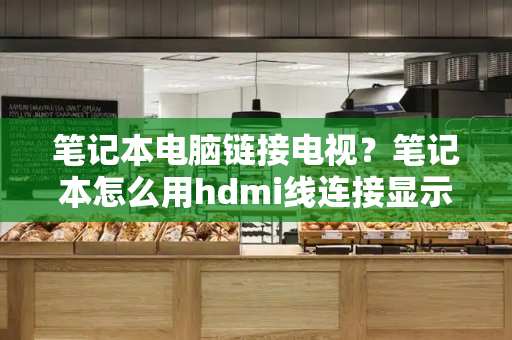
1、如图,打开左下角开始,找到“控制面板”并且打开。
2、如图,进入控制面板后,点击“硬件和声音”。
3、如图,进入硬件和声音后,点击“声音”。
4、如图,点击声音后,选择带有HDMI标识的播放设备为默认设备即可。
HDMI接电视后,已经把音频和视频输入到电视了。为了让电视不出声只出图像,声音转到功放上去,那么,就要把电视的声音输出到功放上去。
大部分的电视的声音输出是立体声的,要想使用5.1的声道,那么电脑的hdmi就要先分离,视频输入到电视,声音输入到功放。
具体做法:电脑的音频继续使用声卡的,设备选择声卡的即可,声音直接输入功放,视频继续使用hdmi线的。这样声音就不会通过电视来解码,不会只有立体声了。
扩展资料
HDMI接口优势
1、支持HDMI接口的设备种类繁多。
HDMI是目前应用性较广泛的一个显示类接口标准,除了D-Sub和DVI-D两种几乎所有显示器都会配备的接口之外,HDMI接口在目前的高端中、大尺寸机型中也经常能够见到。因此在显示器方面,配备了HDMI接口的产品在数量上十分丰富。
当然,除了显示器方面,在显卡方面,目前为数不少的显卡均能够配备HDMI接口。而在笔记本电脑方面,目前的众多机型已经将显示器扩展接口从传统的D-Sub接口升级至HDMI接口,能够更加便捷的传输画面信号。此外,目前的知名游戏主机平台均采用了HDMI接口作为线路传输途径。
2、游戏玩家必备的快捷驳接方式。当然,对于游戏玩家来说,HDMI接口也是他们最为关注的项目。
由于目前的PS3或者Xbox360等等游戏主机均采用了HDMI接口作为信号输出,因此如果显示设备上配备了HDMI接口,那么它将极大限度地为用户带来更加便捷的驳接环境。
并且HDMI接口超大的带宽也足以传输1080p分辨率的视频信号和音频信号。与原先需要连接非常多的线路的游戏平台相比,支持HDMI传输的游戏平台仅需要一根线路即可进行轻松的驳接。
笔记本电脑怎么连接电视
笔记本连接电视当做显示器:如下。
1、只需要用HDMI视频线,将电视与笔记本相连接;注意在连接的时候两者都需要先关闭。
2、打开笔记本和电视,使用遥控器将电视调整到HDMI输入模式,一般在笔记本的【显卡控制面板】或者是在【设置】-【显示】选项中就可以识别到有第二个显示器。
3、您可以使用【Win】+【P】切换不同的屏幕模式。
4、如果侦察不到,点【我的显示器示显示】,可以强制显示液晶电视。我们只需勾选液晶电视一项,系统就会自动把液晶电视设置为主显示器。
5、如果没有声音,需要进入【控制面板】-【硬件和声音】,选择使用HDMI输出,而且点选【设为默认值】。
笔记本电脑怎样连接到电视屏幕
1、查看笔记本电脑上的视频输出端口类型。
2、查看电视机上的视频输入端口类型。这个具体取决于电视机是标准清晰度还是高清晰度电视机。
3、找到合适的视频连接线,将笔记本电脑连接到电视机。如果笔记本电脑的输出端口和电视机的输入端口为同一类型,则找一根两端接头类型相同的连接线。如果笔记本电脑的输出端口和电视机的输入端口不同,需要找一根带转换器的转接线。
4、关闭笔记本电脑。
5、将视频连接线分别插入笔记本电脑和电视机的相应端口。
6、连接之后,在笔记本桌面用鼠标右击,选择“属性”。
7、在“显示设备”一栏,选择第二个显示设备,勾选“桌面扩展到此显示器”,点击“确定”即可。







